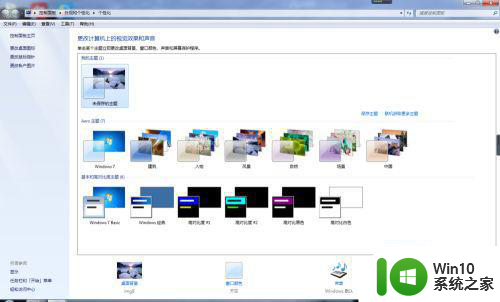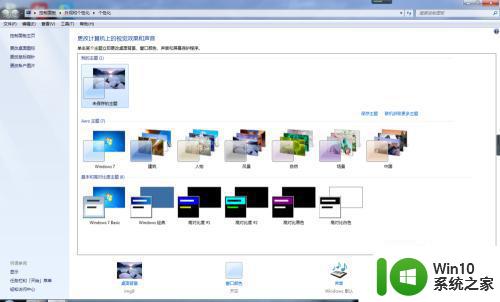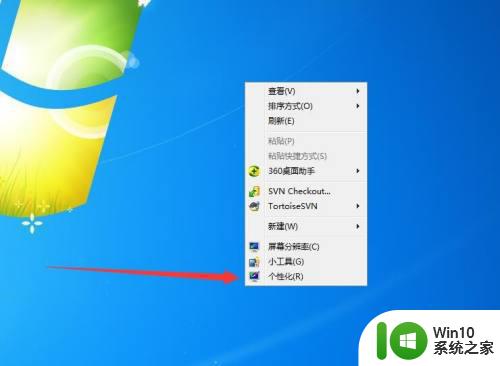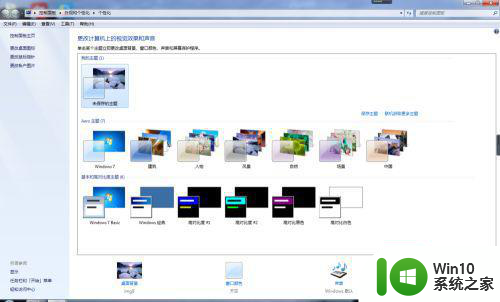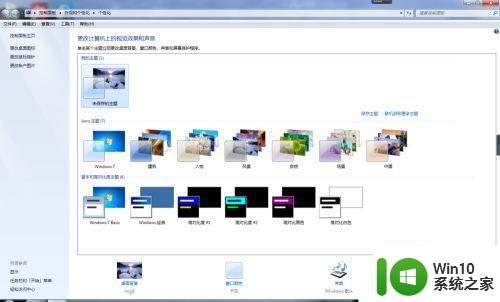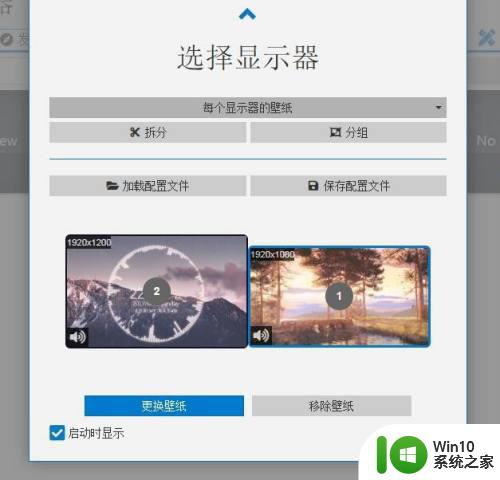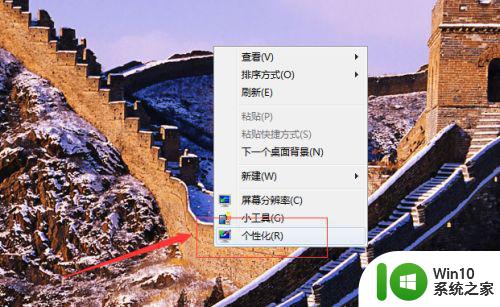win7双屏壁纸的设置步骤 双屏壁纸怎么设置
更新时间:2023-03-19 18:05:19作者:xiaoliu
许多win7系统小伙伴由于工作需要,都会给电脑连接双显示器来使用,这样可以省去一直切换窗口的操作,一般情况下双显示器的壁纸是一样的,可是有些追求个性化的用户们想要设置不同的双屏壁纸,那么要怎么操作呢?本文给大家讲述一下双屏壁纸怎么设置吧。
具体步骤如下:
1、在桌面右击,选择“个性化”。

2、点击“桌面背景”,点击图片右边的“浏览”。
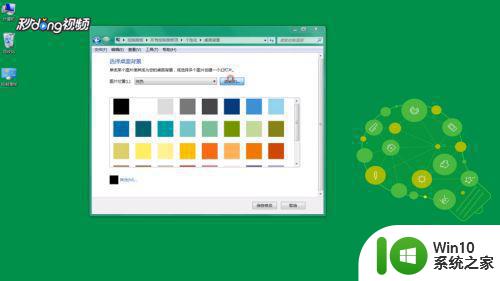
3、找到下载双屏壁纸的位置,点击“确定”。
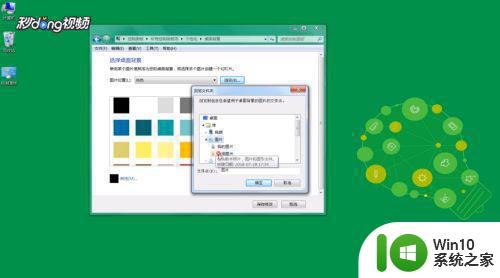
4、然后,找到你下载的壁纸,点击“保存修改”就可以了。

关于双屏壁纸怎么设置就给大家介绍到这边了,如果你有需要的话,不妨可以学习上面的方法来进行设置就可以了。